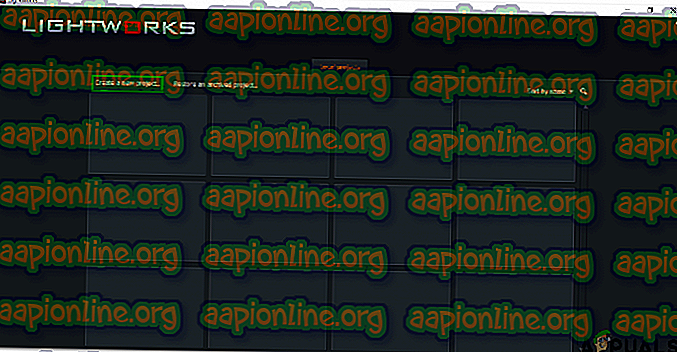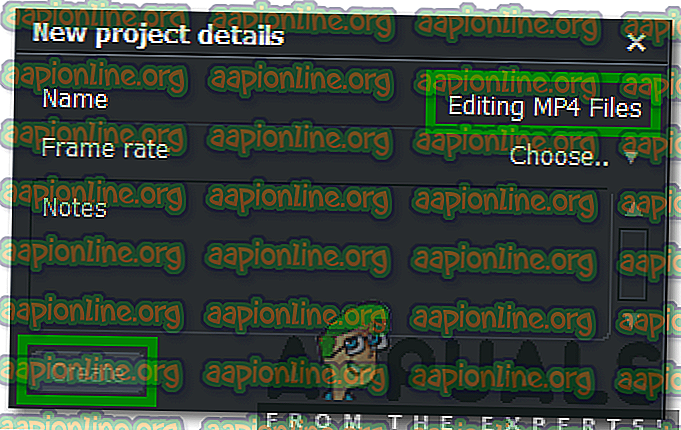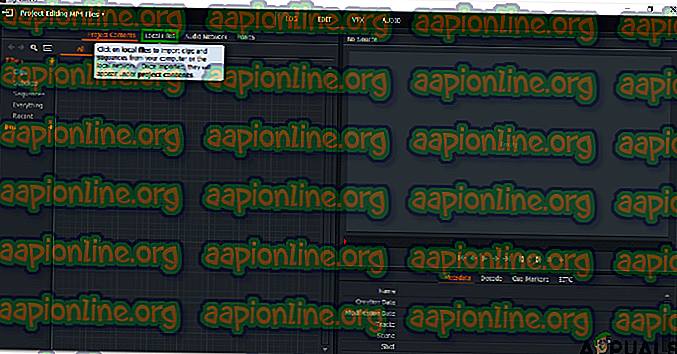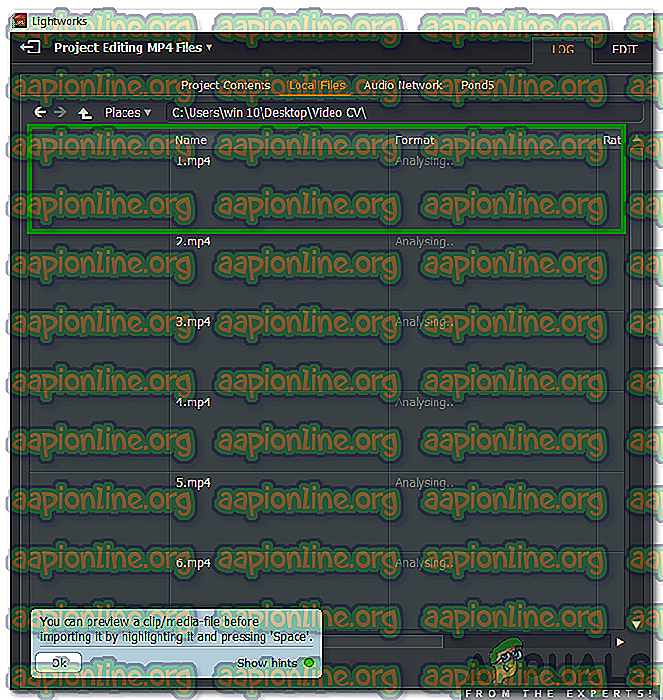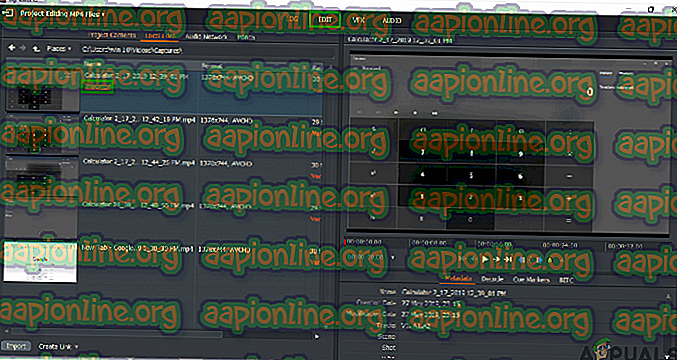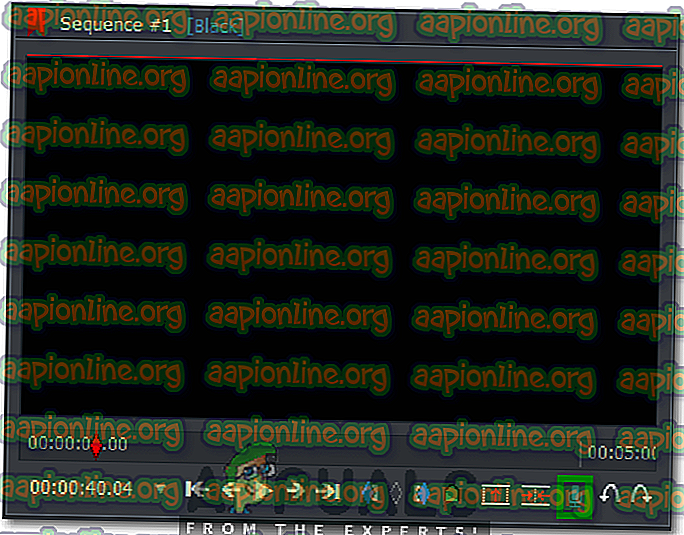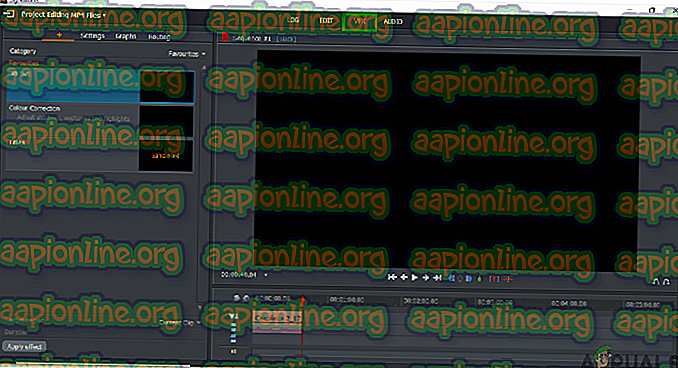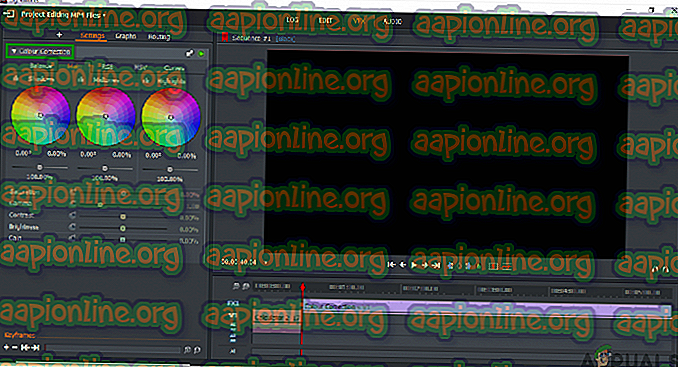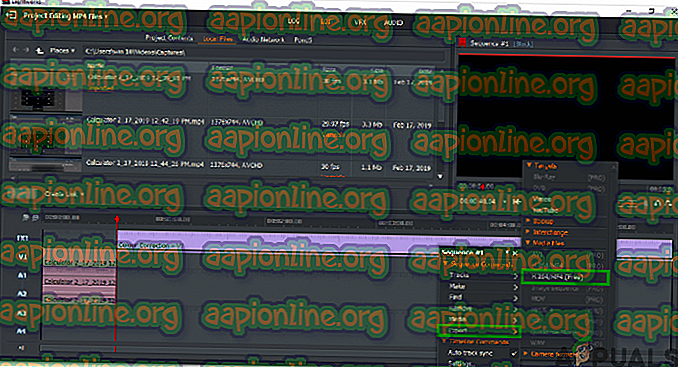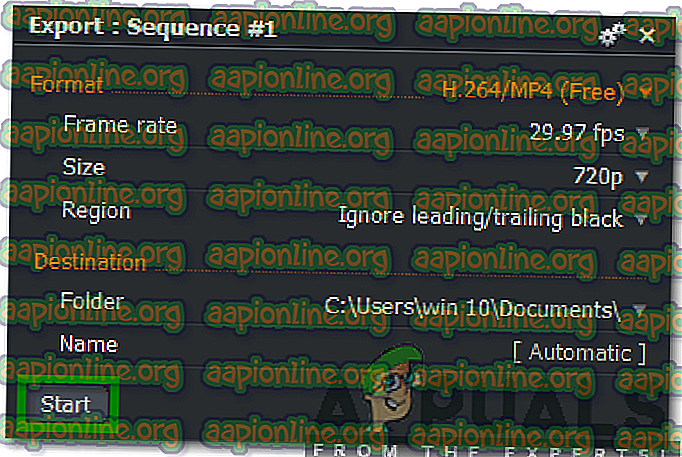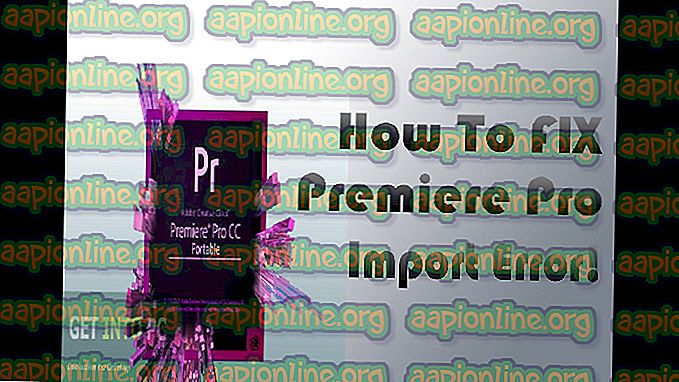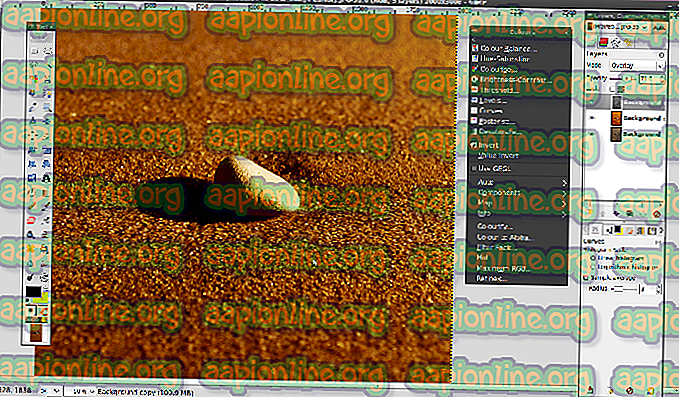Kuinka muokata MP4-tiedostoja Windows 10: ssä
Ihmiset tunnustavat MP4- tiedostot yleensä tiedostoina, joilla on MP4-tunniste. MP4 on nykyään yleisimmin käytetty tiedostomuoto äänien, videoiden sekä kuvien ja kuvatekstien tallentamiseen siirrettävyyden ja ristiin yhteensopivuuden vuoksi. Näiden tiedostojen muokkaamisesta tulee kuitenkin hieman liian hankala. On olemassa lukuisia MP4-editoijia, joita on saatavana sieltä, mutta silti ihmiset mieluummin saavat joitain yleisiä ohjeita MP4-tiedostojen muokkaamisesta ennen kuin aloitat minkä tahansa MP4-editorin kanssa. Joten katsotaanpa MP4-tiedostojen muokkaamisen vaiheita Lightworksissa.
Kuinka muokata MP4-tiedostoja?
Jotta voit muokata MP4-tiedostoja Lightworksissa, sinun on suoritettava seuraavat vaiheet:
- Kun olet ladannut ja asentanut Lightworks-sovelluksen onnistuneesti, kaksoisnapsauta sen pikakuvaketta käynnistääksesi Lightworks-sovelluksen. Napsauta sovelluksen pääikkunassa linkkiä, joka sanoo ”Luo uusi projekti” seuraavan kuvan osoittamalla tavalla:
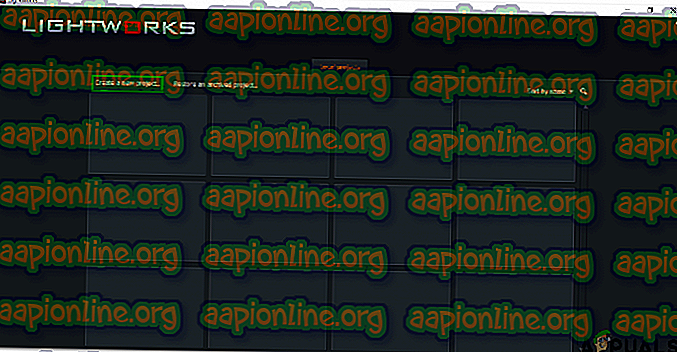
- Heti kun napsautat tätä linkkiä, New Project Details -valintaikkuna ilmestyy näytölle. Kirjoita uuden projektisi nimi ja napsauta sitten Luo- painiketta, kuten alla olevassa kuvassa on korostettu:
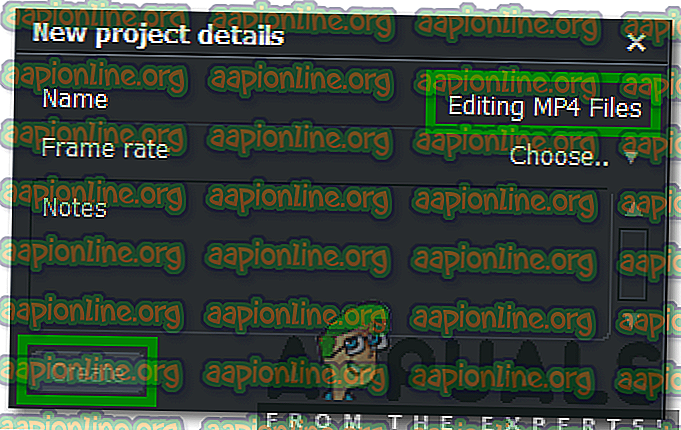
- Vaihda uudessa projektiikkunassa Paikalliset tiedostot -välilehti napsauttamalla sitä.
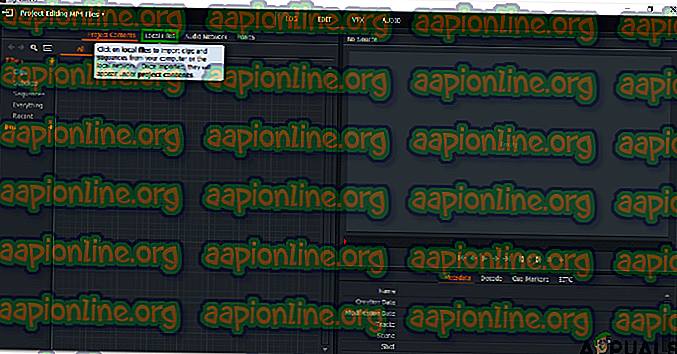
- Heti kun vaihdat tähän välilehteen, voit selata tietokonejärjestelmääsi löytääksesi tuotavan tiedoston. Napsauta vain haluamaasi MP4- tiedostoa ja vedä se kohti ikkunan oikeaa ruutua.
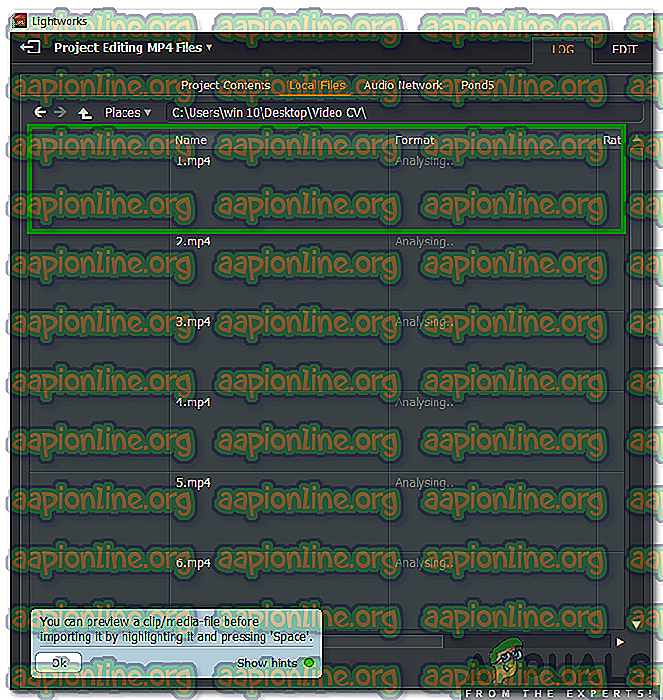
- Kun haluamasi MP4-tiedosto on vedetty ikkunan oikeanpuoleiseen ruutuun, näet tuodun tarran kyseisen tiedoston alla projekti-ikkunan vasemmassa ruudussa osoittaen, että MP4-tiedostosi on tuotu onnistuneesti Lightworks-sovellukseen.
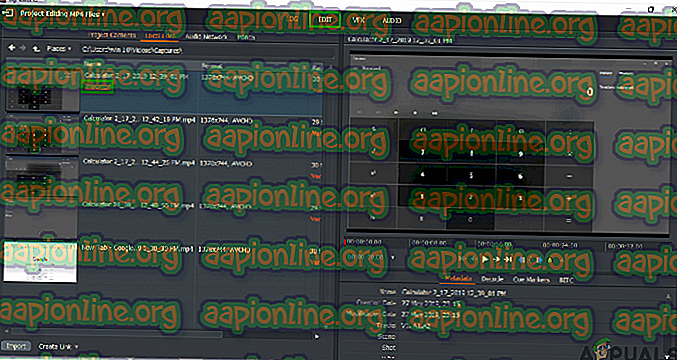
- Vaihda nyt Muokkaa- välilehteen kuten yllä olevassa kuvassa on korostettu, jotta voit aloittaa MP4-tiedoston muokkaamisen.
- Jos haluat lisätä taustaäänen MP4-videoosi, napsauta sitten Projekti-ikkunan oikeassa ruudussa olevaa Audio Voiceover -kuvaketta ja aloita äänityksen nauhoittaminen.
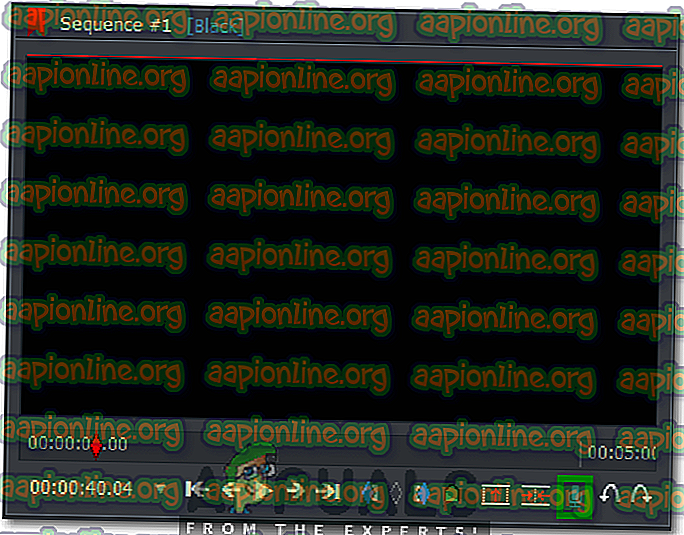
- Jos haluat lisätä visuaalisia tehosteita MP4-tiedostoosi, siirry sitten VFX- välilehteen napsauttamalla sitä seuraavan kuvan osoittamalla tavalla:
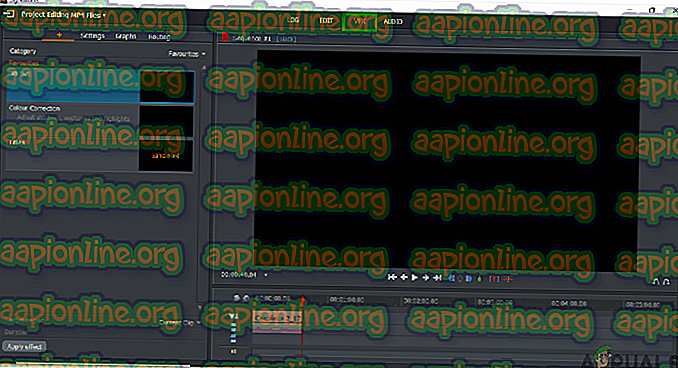
- Jos haluat muuttaa MP4-tiedostosi kirkkautta, kontrastia, kylläisyyttä jne., Napsauta VFX-välilehden Värinkorjaus- tarraa. Täällä voit muokata kaikkia näitä näkökohtia yhdessä joidenkin muiden kanssa MP4-tiedostostasi erittäin kätevästi.
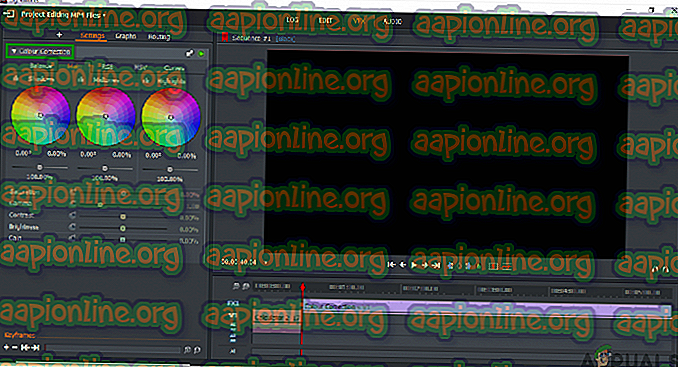
- Kun olet valmis MP4-tiedostosi muokkaamiseen, voit viedä sen helposti haluamaasi muotoon. Napsauta hiiren kakkospainikkeella mitä tahansa Lighworks-projekti-ikkunan alaruudun kohtaa. Napsauta Vie- vaihtoehtoa CSS-valikossa ja valitse sitten haluttu vientimuoto sub-CSS-valikosta seuraavan kuvan korostettuna:
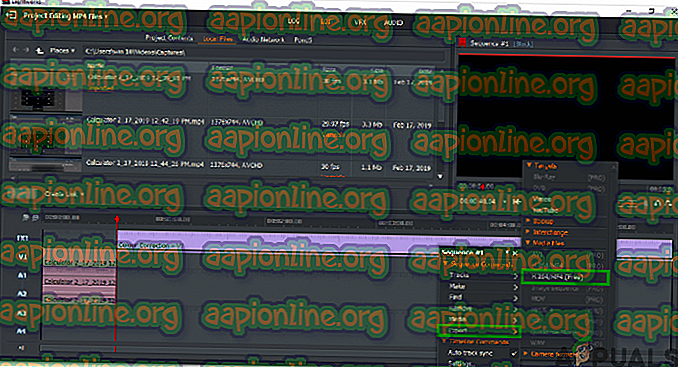
- Viimeiseksi, valitse kehysnopeus, nimi, kohde jne. Äskettäin muokatulle Lightworks-projektillesi ja napsauta sitten Käynnistä- painiketta käynnistääksesi tiedostosi.
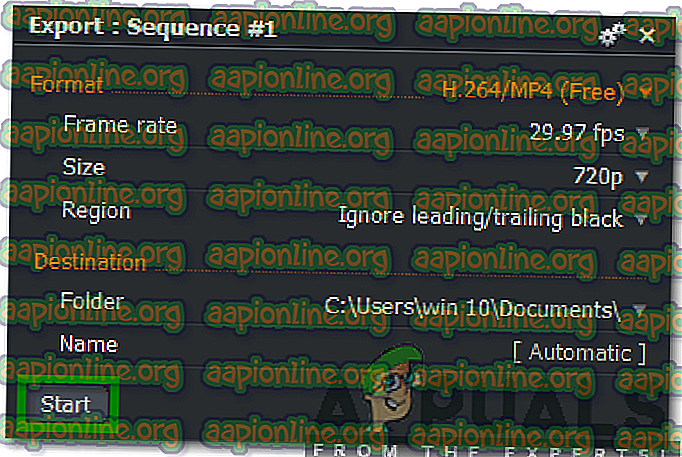
Tämä oli vain yleiskatsaus MP4-tiedostojen muokkaamiseen Lightworksin avulla. Jotta saat syvän kuvan ohjelmistosta ja tutustua kaikkiin sen piilotettuihin ominaisuuksiin, sinun on kokeiltava sitä itse. Jos et kuitenkaan halua käyttää rahaa MP4-editorin hankkimiseen ja olet silti hämmentynyt siitä, mitä MP4-editoria sinun pitäisi etsiä, voit katsoa artikkeliamme, joka sisältää parhaat ilmaiset MP4-toimittajat.